Webmin adalah antarmuka berbasis web untuk administrasi sistem untuk Unix. Menggunakan browser web yang modern, Anda dapat mengatur account pengguna, setup Apache, DNS, file sharing, dll.
Webmin menghilangkan kebutuhan untuk secara manual mengedit file konfigurasi Unix seperti / etc / passwd, dan memungkinkan untuk mengelola sistem dari konsol jarak jauh. Jadi selain digunakan menggunakan remote access secara CLI yaitu TELNET dan SSH ternyata juga dapat dipantau melalui web dan digunakan dan diatur admin melalui web browser.
Cara Installasi Webmin Pada Debian:
- Buka Aplikasi VirtualBox pada PC atau Laptop yang Anda gunakan. Pastikan PC yang Anda gunakan connect Internet.
- Lalu kita buat mesin baru pada VirtualBox. Dengan cara klik menu NEW atau BARU.
- Lalu kita isi list di bawah ini. Saya menggunakan Linux karena saya akan menggunakan versi Debian (64-bit).
- Setelah itu kita atur RAM yang akan digunakan untuk proses installasi webmin. Di sini saya menggunakan 384MB. Agar PC yang saya gunakan tetap stabil dan tidak Hang.
- Kita akan lanjut ke perintah memasukkan harddisk. Disini saya menggunakan harddisk virtual yang ada. Lalu klik icon folder.
- Kita masukkan CD/DVD webmin.vhd yang sudah kita download sebelumnya. Lalu klik Open.
- Maka akan muncul gambar seperti di bawah ini lalu klik BUAT atau CREATE.
- Lalu kita klik icon PENGATURAN atau SETTINGS.
- Setelah itu kita masuk ke JARINGAN atau NETWORK. Lalu kita isi Adaptor 1 dengan Adaptor Ter-bridge dan Adaptor 2 dengan Host-Only.
- Kita telah selesai membuat mesin VirtualBox. Lalu kita mulai proses installasi dengan klik icon MULAI atau START.
- Lalu kita login sebagai root.
- Untuk konfigurasi IP Address kita ketikkan "nano /etc/network/interfaces".
- Lalu kita isi list di bawah ini. Pada eth0 saya menggunakan IP Address yang satu network dengan PC yang saya gunakan dan eth1 IP Addressnya apa aja.
- Lalu CTRL+X kemudian Y.
- Untuk konfigurasi DNS Server ketikkan perintah "nano /etc/resolv.conf".
- Lalu kita isi list di bawah ini. Saya menggunakan DNS Server 8.8.8.8.
- Lalu CTRL+X kemudian Y.
- Untuk memunculkan hasil konfigurasi kita restart terlebih dahulu dengan ketikkan perintah "/etc/init.d/networking restart".
- Lalu kita lihat konfigurasi IP Address yang kita lakukan dengan cara ketikkan "ifconfig".
- Maka akan tampil list di bawah ini apabila konfigurasi kita berhasil.
- Lalu kita ping ke 8.8.8.8 untuk memastikan apakah kita connect internet atau tidak.
- Lalu kita pindah directory dengan ketikkan perintah "cd /home/".
- Selanjutnya download aplikasi webmin dengan cara ketikkan perintah
"wget http://prdownloads.sourceforge.net/webadmin/webmin_1.930_all.deb"
- Lalu kita ketikkan perintah "nano /etc/apt/source.list".
- Di sini saya menggunakan repository debian 8.
- Saya ketikkan pada list di bawah ini. Lalu CTRL+X dan Y.
- Lalu kita ketikkan perintah "apt-get update". Untuk mengupdate perintah terdahului.
- Kemudian kita akan menginstall dengan ketikkan perintah "apt-get install perl libnet-ssleay-perl openssl libauthen-pam-perl libpam-runtime libio-pty-perl apt-show-versions python".
- Jika ada perintah di bawah ini kita Y saja lalu enter.
- Kita di perintahkan untuk memasukkan CD/DVD untuk proses installasi tersebut.
- Kita klik Peranti>Drive Optik>debian-8.5.0-amd64-DVD-1.iso. Setelah memasukkan CD/DVD tekan enter.
- Kita akan menginstall webmin dengan ketikkan perintah "dpkg --install webmin_1.930_all.deb".
- Lalu ketikkan perintah "apt-get -f install".
- Jika ada perintah di bawah ini kita Y lalu enter.
- Proses Installasi Webmin di Debian telah selesai. Lalu kita masuk ke browser kemudian ketikkan "https://IP ADDRESS:10000".
- Kita klik Advanced.
- Lalu kita klik Procees to 192.168.11.172(unsafe).
- Kita login dengan root lalu sign in.
- Dan Proses Installasi telah selesai.



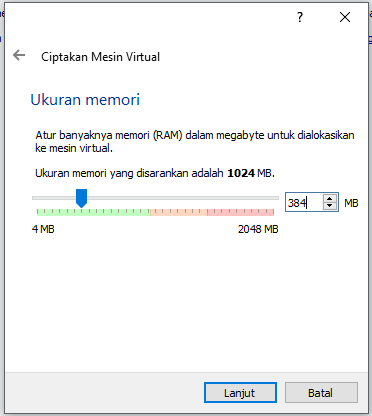

















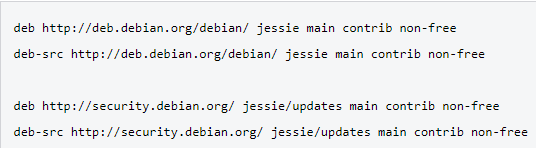














Tidak ada komentar:
Posting Komentar